
האם אני צריך לחפש "הורד Flash Player עבור Google Chrome" באינטרנט
ביטוי חיפוש בתואר הוא השאלה הנפוצה ביותר שנשאלה על ידי משתמשי מנוע החיפוש כאשר בעיות עם משחק פלאש בנגן. אם אתה משחק פלאש בדפדפנים אחרים, ובחלונית הבקרה של Windows יש סמל הגדרה של שחקן, כלומר, הוא כבר מותקן. אם לא, אז אנחנו הולכים לאתר הרשמי שבו אתה יכול להוריד את Flash Player - http://get.adobe.com/ru/flashplayer/. פשוט להשתמש ב- Google Chrome, וכל דפדפן אחר, אחרת, תודיע לכך ש- Adobe Flash Player Player כבר מובנית בדפדפן Google Chrome שלך.
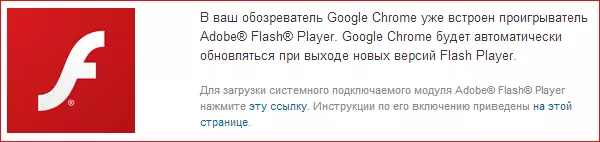
מותקן מובנה Adobe Flash Player
למה אז Flash Player עובד בכל הדפדפנים למעט Chromium? העובדה היא ש- Google Chrome משתמשת בנגן שנבנה בדפדפן כדי להפעיל פלאש ולתקן את הבעיה עם כשלים, יהיה צורך להשבית את השחקן המובנה ולהגדיר את הפלאש כך שהוא משתמש בו המותקן ב- Windows .
כיצד להשבית את הבזק המובנה ב- Google Chrome
בשורת הכתובת, הזן את הכתובת של אודות: plugins ולחץ על Enter, לחץ על Plusik בצד ימין בראש עם הכתובת "פרטים נוספים". בין מודולים מותקנים התוספת תוכלו לראות שני שחקני פלאש. אחד יהיה בתיקייה הדפדפן, השני - בתיקיית מערכת Windows. (אם יש לך רק נגן פלאש אחד, ולא כמו בתמונה, אז לא הורדת את הנגן מאתר Adobe).
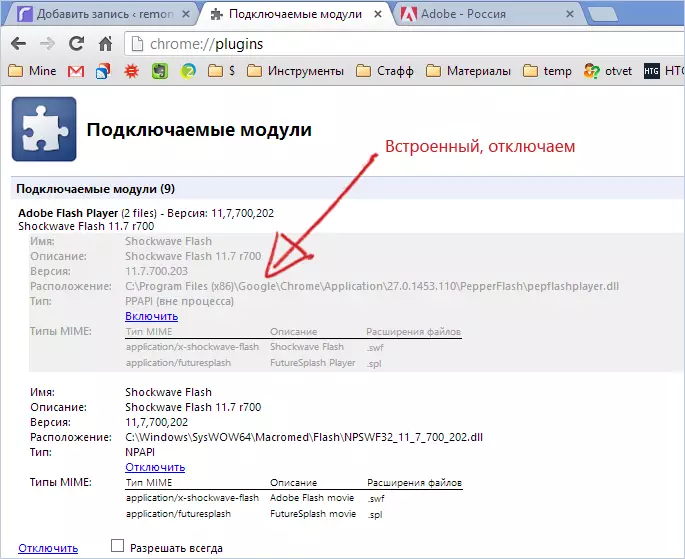
לחץ על "השבת" עבור שחקן שנבנה לתוך Chrome. לאחר מכן, סגור את הכרטיסייה, סגור את Google Chrome ולהתחיל אותו שוב. כתוצאה מכך, הכל צריך לעבוד - עכשיו מערכת Flash Player משמש.
אם לאחר בעיה זו עם Google Chrome ממשיכה, כלומר, ההסתברות שהמקרה אינו ב- Flash Player, וההוראות הבאות יגיעו שימושיות: כיצד לתקן את הכדפים של Google Chrome.
